〈記事内に広告プロモーションを含む場合があります〉


こんにちは!当サイトの管理人ペコです。

Amazon Musicは、iOSにも対応している人気の音楽配信サービスですね。
しかし、iPhoneといえばAppleの音楽配信サービス「Apple Music」がまず頭に思い浮かぶ人も多いはず。
今回は、iPhoneでAmazon Musicを使うときの「注意点」「互換性や相性」「基本機能」を解説します。
iPhoneユーザーは、ぜひ参考にしてくださいね。
- Amazon MusicをiPhoneで使う注意点
- Amazon MusicとiPhonetとの相性
- Amazon Musicの登録方法
- Amazon Musicの機能
目次
Amazon MusicでiPhoneを使うときの注意点
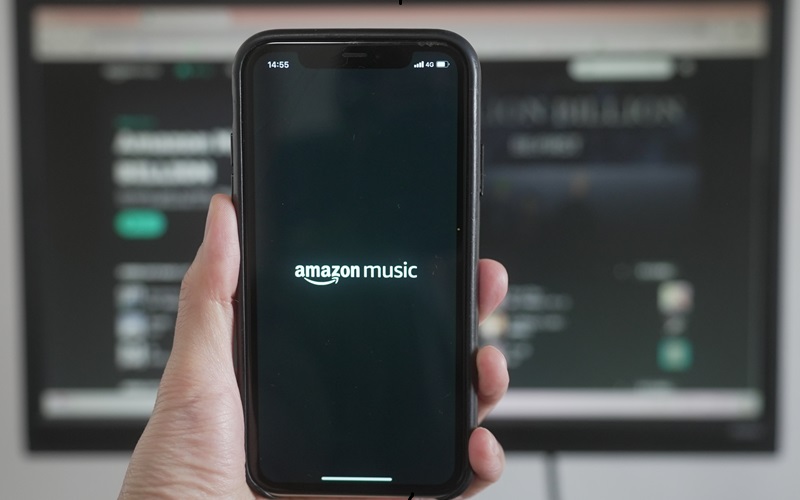
Amazon MusicはiPhoneに対応していますが、機種やiOSによっては使えないことがあります。
まずは、利用中のiPhoneが対応しているかチェックしましょう。
Amazon MusicのiPhoneの対応端末
Amazon Musicが対応しているiPhoneの端末は下記のとおり。
iOS 15に対応している機種
- iPhone 13 / mini / Pro / Pro Max
- iPhone 12 / mini / Pro / Pro Max
- iPhone 11 / Pro / Pro Max
- iPhone Xs / Max
- iPhone XR
- iPhone X
- iPhone 8 / Plus
- iPhone 7 / Plus
- iPhone 6s / Plus
- iPhone SE 第1世代から第3世代
これより古いiPhoneだと、Amazon Musicは使えないです。
![]()
使っている機種が分からない場合は、このあと紹介する方法でチェックしてくださいね。
Amazon Musicが対応しているiOS
iPhone端末が対応していてもiOSのバージョンが低ければ、Amazon Musicは使えません。
下記で、iOSのバージョンも確認しておいてくださいね。
互換性のあるiOS
| デバイス | バージョン |
| iPhone | iOS 15.0以降 |
| iPad | iOS 15.0以降 |
| iPod touch | iOS 15.0以降 |

![]()
iOSの確認方法
①設定
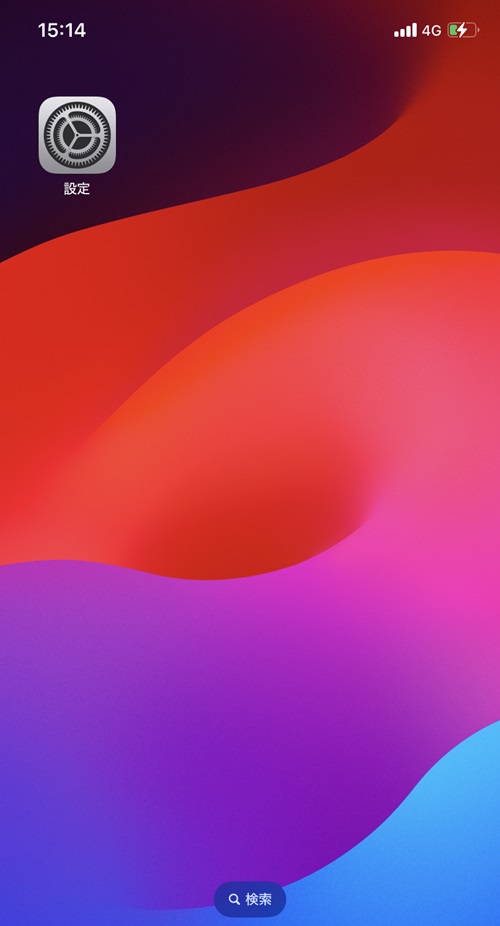
②Apple ID
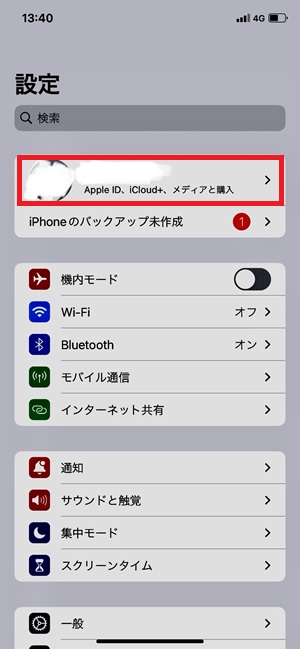
③使用中のiPhoneを選ぶ
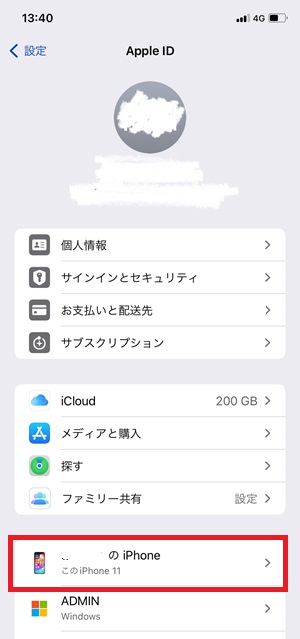
④iOSのバージョンを確認(機種も確認可)
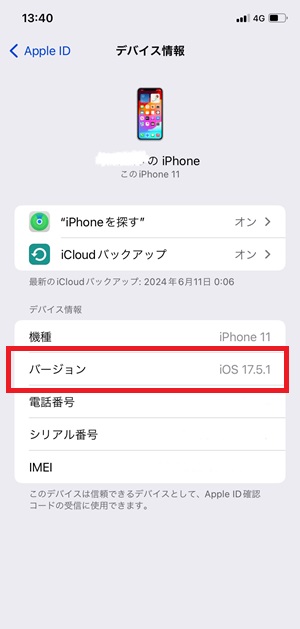
ちなみに、iOSのバージョンが低ければ、下記方法でアップデートできます。
iOSのアップデート方法
①設定
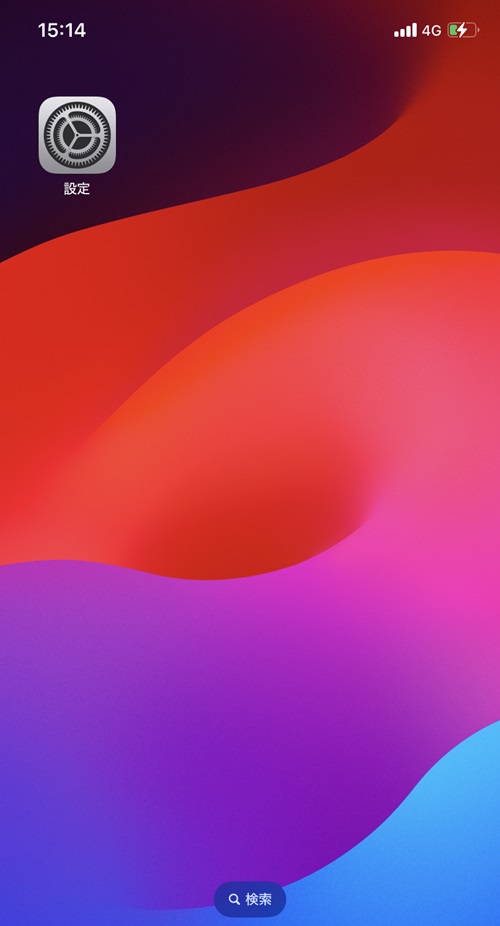
②一般
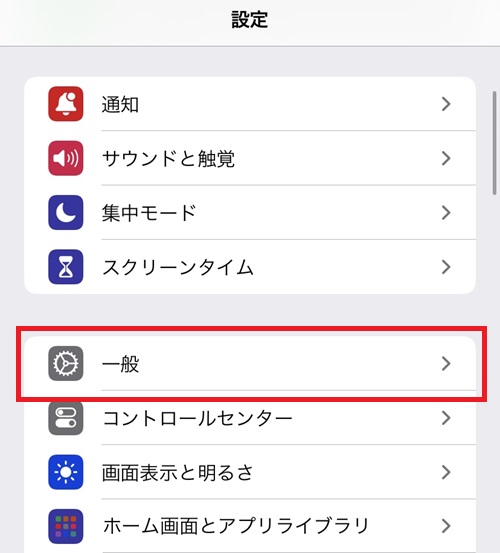
③ソフトウェアアップデート
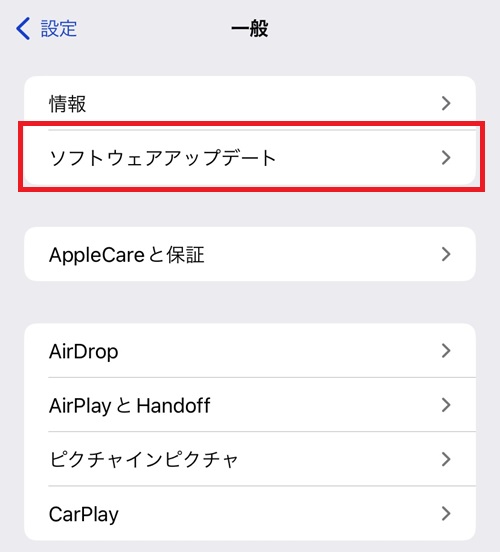
\ 3ヶ月間の無料体験 /
公式Amazon Music Unlimited
Amazon MusicをiPhoneで使うのはアリ?

Amazon MusicをiPhoneで使うときに気になるのは、相性の問題ですよね。
結論から言うと、iPhoneでも何の問題もなく使えます。

![]()
iPhoneは、下記の点でApple Musicとの連携がスムーズです。
- Apple IDを新規で作る必要なし
- iPhoneにアプリがインストール済
- 音声で曲が検索できる
ただし、料金的なメリットは特にないため、どちらを選ぶかは最終的に好みとなります。
Amazon MusicとApple Musicはどちらも高音質で曲が聴けて、機能面であまり大きな差はありません。
Amazon MusicとApple Musicのどちらかで迷っている人は、下記で違いを確認してくださいね。
▼ 3ヶ月間の無料体験はこちら ▼
(※2026年1月9日まで)
Amazon Musicの3つのプラン
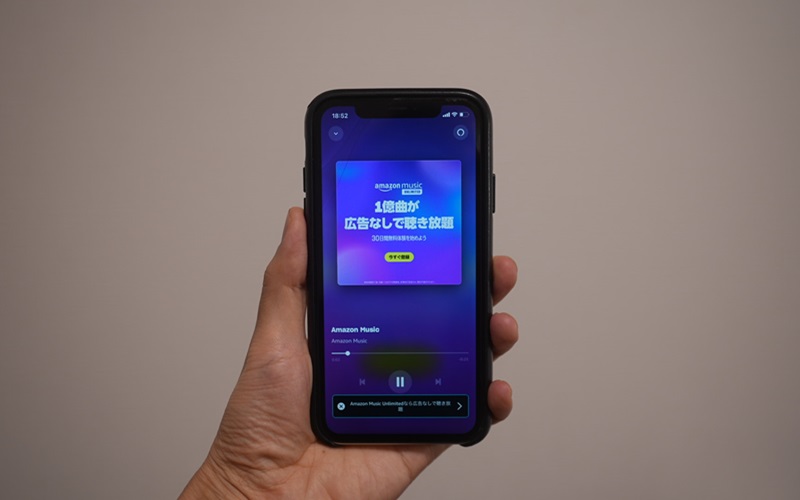
Amazon Musicには3つのプランがあります。
プランの違いはこのような感じ。
Amazon Musicの3つのプラン違い
| サービス | ||||
| Amazon Music | ||||
| Free | Prime | Unlimited | ||
| 曲数 | 数千万 | 1億曲 | 1億曲+α | |
| 個人 | 月額 | – | 600円 | 1,080円 |
| 年額 | – | 5,900円 | 9,800円 (Prime会員) | |
| 家族 (6人) | 月額 | – | – | 1,680円 |
| 年額 | – | – | 16,800円 (Prime会員) | |
| 学生 | 月額 | – | 300円 | 580円 |
| 年額 | – | 2,950円 | – | |
| 音質 | 〇 (標準) | 〇 (標準) | ◎ (ハイレゾ) | |
| 再生方法 | シャッフル | シャッフル | 自由 | |
| ダウンロード | × | 一部 | 全部 | |
| スキップ | 1時間 6回まで | 1時間 6回まで | 〇 | |
| プレイリスト作成 | × | 一部 | 〇 | |
| 広告 | あり | なし | なし | |
| 空間オーディオ | × | × | 〇 | |
| 無料体験 | – | 1ヶ月 | 1ヶ月 | |

![]()
Amazon Music Freeは、Amazonが厳選した「プレイリスト」をシャッフル再生できるプラン。
簡単に言うと、「こっちで用意したアルバムをシャッフル再生でどうぞ」と提供されている感じ。
Amazon Music Primeは、好きなアルバムをシャッフル再生できるプラン。
こちらは、「好きなアルバムを選んでいいけど、シャッフル再生でよろしく」と提供されている感じ。
Amazon Music Unlimitedは、好きな曲をいつでもオンデマンド再生で聴けるプラン。
このプランは、「機能を自由に使って好きな曲を聴いてね」と提供されている感じです。

![]()
おすすめは、高音質で自由に曲が聴けるAmazon Music Unlimitedです。
もう少し詳しい違いを知りたい人は、下記の記事を参考にしてくださいね。
あわせて読みたいAmazon Music3つのプランの違いと使い方12選
▼ 3ヶ月間の無料体験はこちら ▼
(※2026年1月9日まで)
iPhoneでのAmazon Music始め方
ここでは、iPhoneでAmazon Musicの始め方を解説します。
iPhoneでAmazon Musicに登録する
まずは、Amazon Musicに登録しましょう。
iPhoneでAmazon Musicに登録する方法は、下記4ステップです。
Amazon Musicの始め方
- 登録ページを開く
- 無料体験を申し込む
- Amazonにログイン
- 支払い方法を選ぶ
1.登録ページを開く
下記の公式ページを開く
2.無料体験を申し込む
申し込みページで「今すぐ登録する」
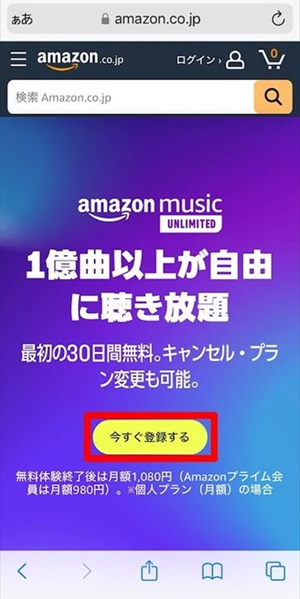
3.Amazonにログインor新規作成
Amazonにログイン(※アカウント作成がまだの人は作成する)
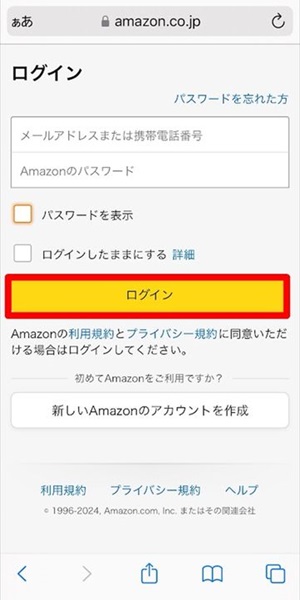
4.支払方法を選ぶ
支払方法を選ぶ
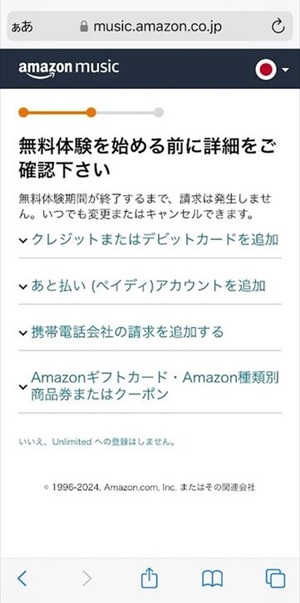
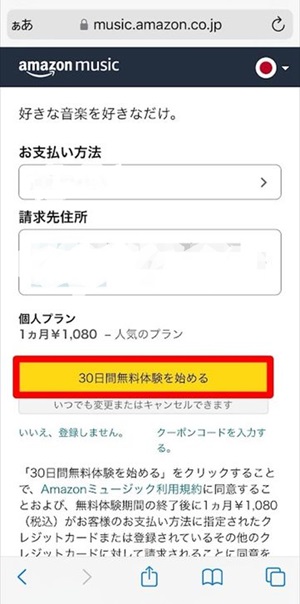
Amazon Music支払方法
- クレジットカード
- デビットカード
- 携帯決済(キャリア決済)
- あと払い(ペイディ)
- Amazonギフトカード

![]()
iPhoneでのAmazon Musicアプリ入手方法
続いて、iPhoneでAmazon Musicアプリを入手しましょう。
1.アプリをダウンロード
App Storeでダウンロード
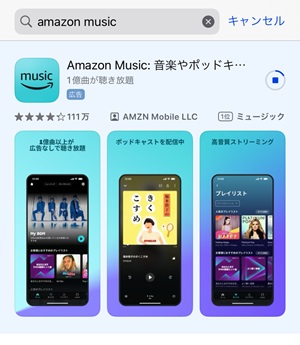
App Store画面
2.ダウンロード後にログイン
登録のメールアドレス・パスワードを入力
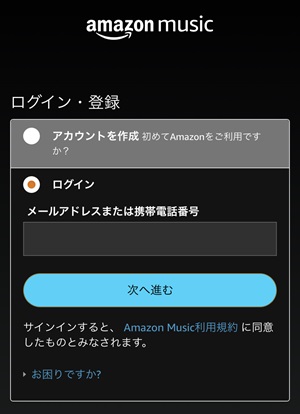
Amazon Musicログイン画面
\ 3ヶ月間の無料体験 /
公式Amazon Music Unlimited
Amazon Music基本機能5つ

iPhoneユーザーのために、Amazon Musicアプリの基本機能を5つ紹介します。
まずは、この5つの基本機能を知っておいてくださいね。
Amazon Musicの基本機能5つ
- ステーション
- 曲の検索
- ライブラリの追加
- プレイリストの作成
- 音質の変更
ステーションを聴こう
ステーションは、Amazon Musicがあなた好みの曲を選んだプレイリスト。
お気に入りで登録したアーティストや再生履歴から、似たテイストの曲が選ばれています。
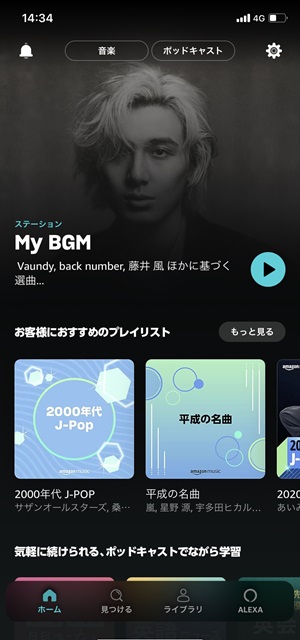
Amazon Musicステーション
![]()
〈Amazon Musicのステーション〉
My BGM
好きなアーティストの曲+Amazon Musicのおすすめ
Myディスカバリー
Amazon Musicのおすすめ曲のみ
好きな曲を検索しよう
Amazon Musicは、下記のような検索の仕方ができます。
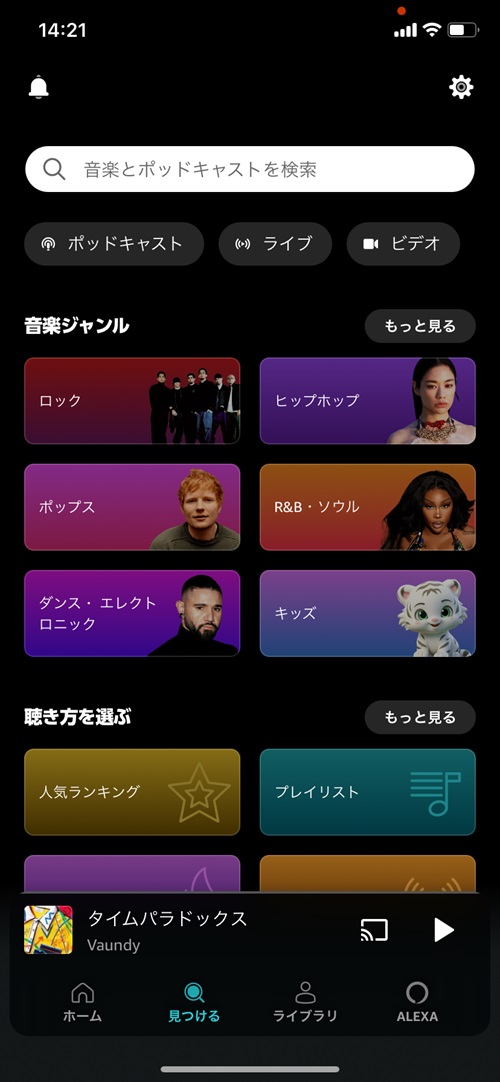
Amazon Music検索画面
Amazon Musicの検索方法
- 曲
- アーティスト
- 音楽ジャンル
- 人気ランキング
- ステーション
- ムード など

![]()
ライブラリにお気に入りを追加
Amazon Musicで気に入った曲は、ライブラリに追加しておくことができます。
ライブラリは、お気に入り曲やアーティストを集められる”棚”のようなイメージ。
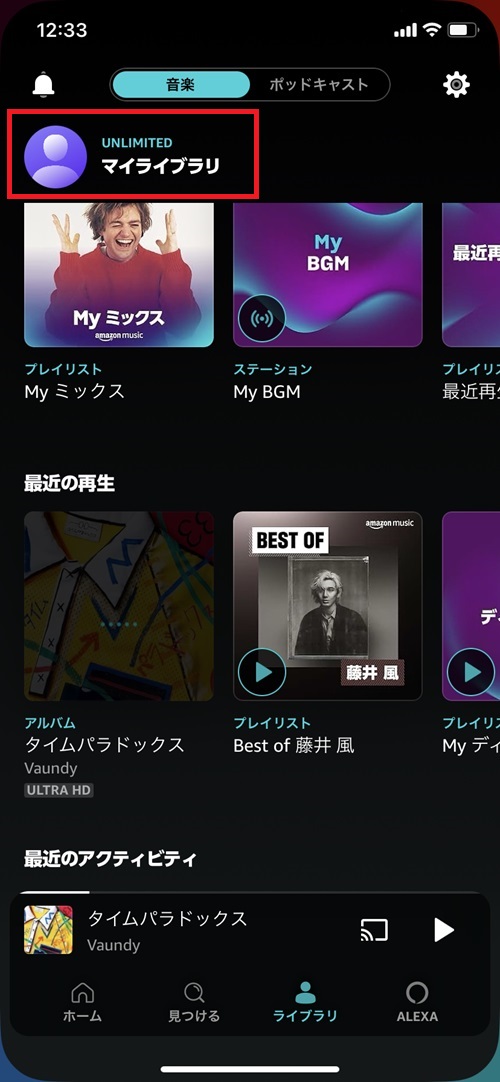
Amazon Musicライブラリ画面
![]()

プレイリストを作成してみよう
Amazon Musicでは、気に入った曲をプレイリストに追加できます。
プレイリストは、ライブラリにある曲をさらに分類した”箱”というイメージ。
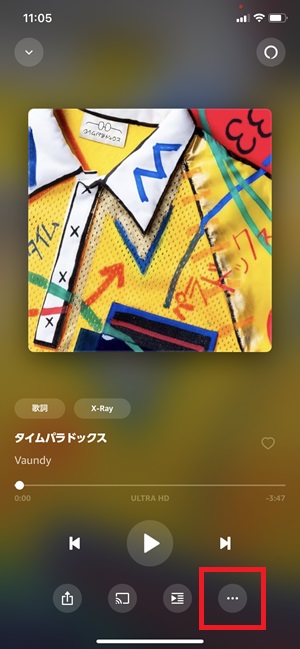
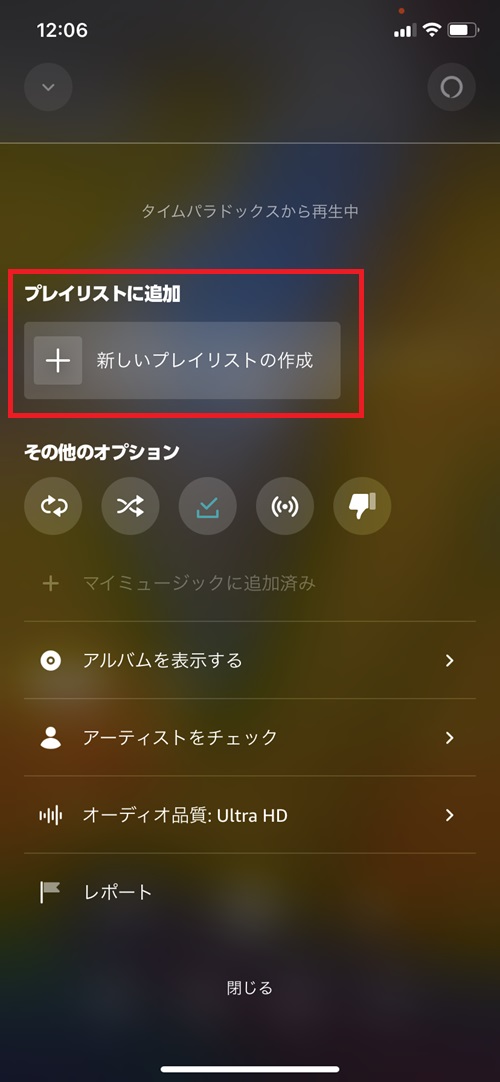
Amazon Musicプレイリスト追加方法
![]()

ちなみに、自分が作ったプレイリスト以外に、Amazon Musicが自分のために選曲したプレイリストもあります。
\ 3ヶ月間の無料体験 /
公式Amazon Music Unlimited
音質の変更
Amazon Musicは、3つの音質があり自由に変えることができます。
Amazon Musicの音質3つ
SD(標準)
HD(CD音質)
Ultra HD(最高音質)
![]()

初期設定では標準音質になっているため、高音質で聴きたい人は設定で変更する必要があります。
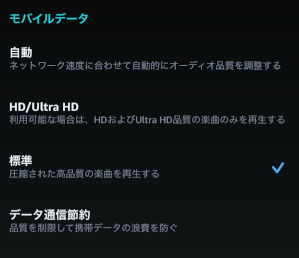
Amazon Music音質選択の画面
▼ 3ヶ月間の無料体験はこちら ▼
(※2026年1月9日まで)
Amazon MusicをiPhoneで使いこなそう

Amazon Musicは、他にもたくさんの機能や使い方ができます。
他の機能や使い方については、こちらの記事に詳しくまとめています。
☞Amazon Music Unlimitedを無料で始める





